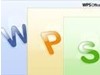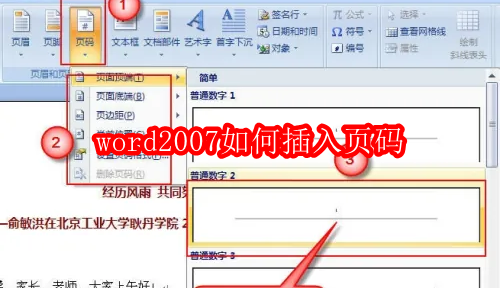时间:2025-01-24 关注公众号 来源:onlinedown
1、若需将原本在A4纸上编排的文档打印于16开纸上,无需费力重做排版,只需在打印设置界面下的“合并打印与缩放”选项中选择“依据纸张大小缩放”,并将设定值改为“16开”。

2、当你在wps文字(同样适用于WPS表格或WPS演示)中发现喜欢的图片时,仅需右击该图片,随后在弹出的右键菜单中选取“保存为图片”,即可将其保存至自定义的位置。通过这种方式,你也能够轻松地将文档内的图表、艺术字体、剪贴画等元素导出为图片,并且还能自由设定所保存图片的格式。
3、如果你希望实现页码布局的特定效果——即奇数页页码位于右侧,偶数页页码位于左侧,无须删去原有的页码并重新设定,你只需操作“插入”菜单中的“页码”功能,接着在“对齐方式”选项中选定“外侧”,而其余选项则维持原样即可。
以上就是在完成WPS文本编辑之后,关于文档排版和页码设置的一些实用小窍门。例如,利用这些技巧,你可以避免因调整页面大小而重新进行繁琐的排版工作,同时巧妙的页码插入技巧也能显著提升你的工作效率。